Dopo molti anni di pratica nell'uso dei sistemi operativi, è stato rivelato che l'opzione di maggior successo per l'installazione di un sistema su un computer è creare un disco di avvio. Tale disco dovrebbe contenere file non solo per il sistema stesso, ma anche per i programmi applicativi che verranno utilizzati ogni giorno. Il cosiddetto disco universale è il prototipo di un disco di avvio convenzionale.
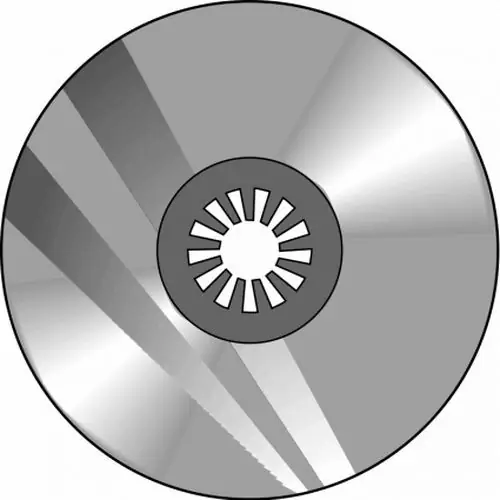
Necessario
Software Almeza Multiset
Istruzioni
Passo 1
Per creare un tale disco, è necessario installare questo programma. Dopo averlo avviato, fai clic su Servizio nel menu in alto e seleziona Crea database universale. Seleziona la posizione della directory che conterrà il file di database per il disco futuro. Fare clic su "Avanti".
Passo 2
Seleziona i pacchetti software richiesti da includere nel disco. Ad esempio, Microsoft Office o ACDSee. Si noti che quando si sceglie un programma o un pacchetto di installazione, è necessario puntare al file eseguibile. Se il pacchetto di distribuzione del programma include più cartelle, è necessario scaricare tutte le directory contemporaneamente.
Passaggio 3
Per creare un disco di avvio, è necessario fare clic sul pulsante Start. Al termine della creazione del disco di avvio, sullo schermo verrà visualizzato un messaggio sull'operazione riuscita.
Passaggio 4
Ora devi specificare il percorso dei file di installazione per il tuo sistema o saltare questo passaggio. Dopo le operazioni eseguite, è necessario scrivere l'immagine del disco creata su qualsiasi supporto (USB, CD, DVD). Quando avvii automaticamente un'immagine disco che è stata scritta su qualsiasi supporto, vedrai una finestra. Il titolo della finestra sarà Almeza Multiset. La finestra conterrà un menu di due voci:
- Installa tutti i programmi (installazione di tutti i programmi);
- Selezionare i programmi manualmente.
Devi solo selezionare l'elemento appropriato e fare clic sul pulsante "OK".






